Je ScreenFlow k dispozici pouze pro Mac? Mohu jej použít ve Windows? Nebo existuje alternativa k ScreenFlow ve Windows?
Nejběžnější věcí pro nás je zaznamenávat obrazovku počítače. Nahrávání obrazovky nám umožňuje vytvářet videonávody, ukládat online kurzy, nahrávat živá streamovaná videa, získávat videochaty atd. Na místní disk pro budoucí sledování.
Pokud jde o nejlepší software pro záznam obrazovky, ScreenFlow vám určitě neunikne. ScreenFlow je jedna z nejznámějších aplikací pro nahrávání obrazovky, což je exkluzivní program pro Mac. To znamená, že ScreenFlow je k dispozici pouze pro Mac.
Pokud chcete najít spolehlivý program pro záznam vaší obrazovky, je pro vás připraven tento článek, který obsahuje seznam nejlepších 5 nejlepších alternativ pro záznam obrazovky ScreenFlow pro Windows.
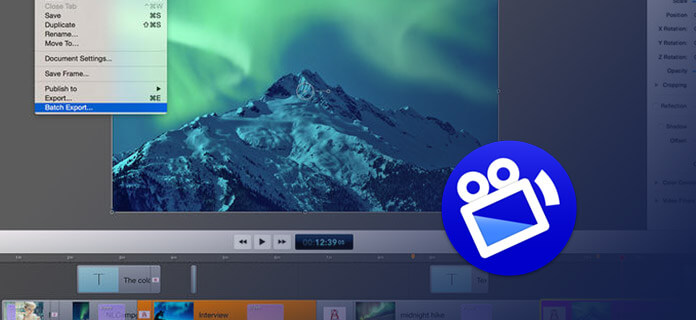
Aiseesoft Screen Recorderbezpochyby by měla být nejlepší volbou ScreenFlow pro Windows. Kromě intuitivního rozhraní má také mnoho výkonných funkcí. S tímto softwarem pro nahrávání obrazovky můžete snadno nahrávat video / audio.
Na obrazovku můžete zaznamenat libovolnou oblast. Pro různé potřeby uživatelů vám tato verze ScreenFlow pro PC také umožňuje zvolit vstup (systém, mikrofon nebo obojí), přidat webovou kameru a zvolit konkrétní formát (MP4, WMV, WMA, MP3, M4A, AACatd.) pro nahrávání.
Krok 1 Nainstalujte Screen Recorder
Nainstalujte a spusťte tento ScreenFlow pro Windows na vašem počítači. Existuje osm možností nahrávání a jako příklad si vezmeme „Videorekordér“.

Krok 2 Připravte činnost na obrazovce
Připravte si, co chcete zaznamenat. Pokud chcete nahrávat video ve vysoké kvalitě, měli byste upravit kvalitu videa v "Nastavení".
Krok 3 Vyberte způsob nahrávání zvuku
Pro lepší záznam videa si raději vypněte Mikrofon, protože okolní hluk ovlivní kvalitu záznamu a přitom zůstane zapnutý Systémový zvuk.

Krok 4 Zaznamenejte obrazovku pomocí tohoto ScreenFlow pro Windows
Začněte klikat na červené tlačítko „REC“ a zaznamenat obrazovku pomocí tohoto ScreenFlow pro Windows. Pro větší uživatelský zážitek můžete použít klávesovou zkratku F10 pro spuštění / zastavení snímání, F9 pro pozastavení / obnovení snímání a F8 pro vytvoření snímku obrazovky.

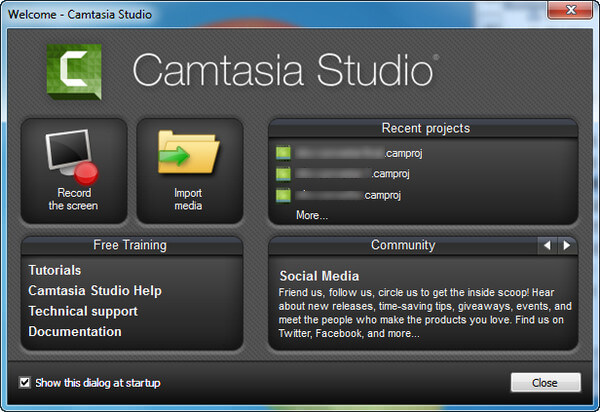
Jako profesionální nástroj pro nahrávání obrazovky je Camtasia dalším užitečným ScreenFlow pro Windows. Tento nástroj umožňuje zaznamenat jakoukoli oblast na obrazovku vašeho počítače. Během nahrávání můžete webovou kameru přidat. Kromě toho můžete editovat nahrávky samostatně poté, co rekordér načte video, zvuky systému, zvuk mikrofonu, kurzor na jejich vlastní stopy. Poté můžete exportovat záznam ve formátu jako MP4, MOV, AVI atd. Tento ScreenFlow je velmi užitečný a pro začátečníky může být pro nahrávání obrazovky trochu drahý, což stojí 299 $ za jedno použití a 149.5 $ za každou aktualizaci.

Jako skvělý ScreenFlow pro Windows je CamStudio také bezplatný a užitečný videorekordér pro Windows PC. Tento nástroj pro nahrávání obrazovky je schopen nahrávat jakoukoli oblast na obrazovku se zvukem zachyceným současně. Když se připravujete na zaznamenávání aktivit na obrazovce, můžete si přizpůsobit kvalitu vysílání obrazovky podle svých potřeb. Po dokončení záznamu se uložený záznam uloží ve formátu AVI. Kromě toho můžete pomocí svého výchozího výrobce SWF převést AVI nahrávky na videa SWF.
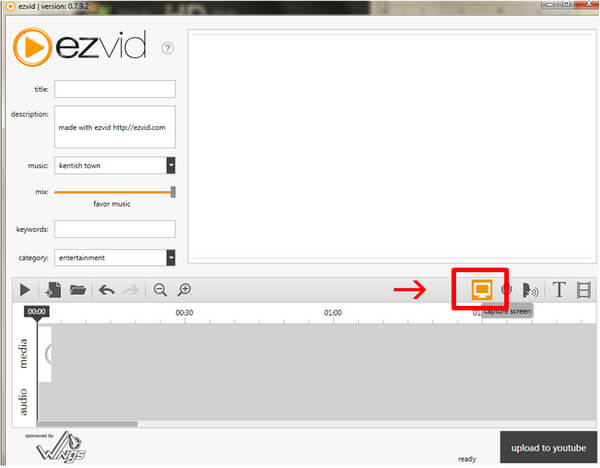
Ezvid Video Maker je vynikající nástroj pro nahrávání ScreenFlow pro Windows. Jen během několika kliknutí můžete snadno zaznamenat obrazovku a vytvořit si vlastní video s vysokým rozlišením. Tento ScreenFlow pro Windows umožňuje kreslit na obrazovku během záznamu. A také podporuje nahrávání specifické oblasti. Do svých nahrávek můžete přidat název, klíčová slova, popis a další meta informace. Tento ScreenFlow vám umožňuje pořizovat snímky se zachycením vaší nahrávky. Mezitím je Ezvid také zdarma webový rekordér, což znamená, že jej můžete použít pro snadné nahrávání online chatů. Po dokončení nahrávání vám však tento nástroj umožní sdílet vaše video pouze na YouTube. A má méně přizpůsobitelné nastavení pro nahrávání.
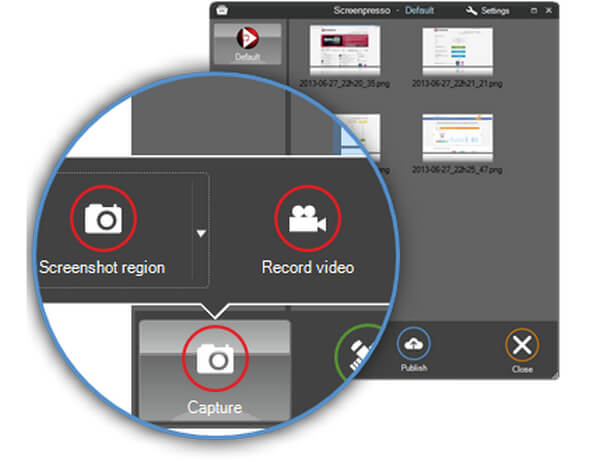
Screenpresso, další proveditelný ScreenFlow pro Windows, je pro vás dobrou volbou. Tento nástroj umožňuje zaznamenávat činnosti na obrazovce a umožňuje pořizovat videa ve vysokém rozlišení. Program nahrávání je jedním z nejlepších videorekordérů pro Windows a nabízí mnoho pokročilých funkcí záznamu. Můžete volně nahrávat celou obrazovku nebo konkrétní oblast. Kromě toho vám Screenpresso umožňuje spravovat vaše nahrávky. Měli byste si však všimnout, že Screenpresso uživatelům neposkytuje mnoho bezplatných funkcí. Obrazovku můžete nahrávat ve formátu MP4 s nízkou hmotností a výstupní záznam můžete uložit ve formátu WebM, WMV a OGG. Maximální doba záznamu je pouze 3 minuty.
Je ScreenFlow k dispozici pro Windows?
Ne. ScreenFlow je aplikace pro snímání obrazovky pro MacOS X. Neexistuje verze Windows nebo žádný plánovaný plán vydání ScreenFlow pro PC.
Má Windows 10 rekordér obrazovky?
Ano. Xbox Game Bar můžete použít k nahrávání libovolného videa na obrazovce, jako je hraní her nebo výukový program na Windows 10.
Jak dlouho můžete nahrávat na Windows 10?
Herní DVR je určen k záznamu videoher. S ním můžete nahrávat videoklip - až 2 hodiny na obrazovce systému Windows 10.
Přestože se ScreenFlow vztahuje pouze na uživatele počítačů Mac, po přečtení tohoto příspěvku jste v systému Windows poznali 5 důvěryhodných zapisovačů obrazovky. Všechny jsou dobrou alternativou k ScreenFlow pro PC. A mezi nimi vám velmi doporučujeme použít Aiseesoft Screen Recorder, protože je pro uživatele systému Windows mnohem jednodušší a praktičtější.